Yazar:
Lewis Jackson
Yaratılış Tarihi:
8 Mayıs Ayı 2021
Güncelleme Tarihi:
1 Temmuz 2024
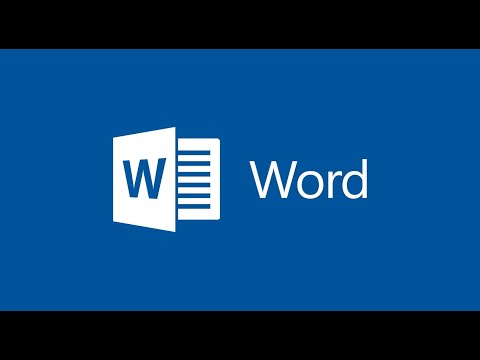
İçerik
Bu wikiHow makalesi, bir Windows veya Mac bilgisayarda Microsoft Word kullanarak bir etkinlik başlığı (başlık / başlık) oluşturmayı öğretir. Bir şablon kullanabilir veya sıfırdan kendi şablonunuzu oluşturabilirsiniz.
Adımlar
Microsoft Word'ü açın. İçinde beyaz bir "W" simgesi olan koyu mavi bir renktir.

Word penceresinin üst kısmındaki arama çubuğuna tıklayın.- Mac'te, önce tıklamanız gerekir Dosya Sol üst köşedeki (Dosya) öğesini seçin, ardından Şablondan Yeni ... Açılır menüde (Şablondan yeni).
İthalat afiş arama çubuğuna ve ardından ↵ Girin. Başlık şablonu Microsoft'un örnek veritabanında aranacaktır.

Bir afiş şablonu seçin. Önizleme görüntüsüne göre kullanmak istediğiniz şablonu tıklayın. Şablon sayfası açılacaktır.- İçeriğini daha sonra değiştirebileceğiniz için, etkinliğe uygun olan yerine tercih ettiğiniz bir afiş tasarımı seçin.
Tıklayın Oluşturmak (Oluşturmak). Bu seçenek, şablonun önizlemesinin sağındadır. Şablon Microsoft Word'de açılır.

Banner içeriğini düzenleyin. Her sayfadaki metni istediğiniz başlık içeriğiyle değiştirin.- Renkleri ve yazı tiplerini de tıklayarak değiştirebilirsiniz. Ev, düzenlenecek metni seçin ve ardından araç çubuğunun "Yazı Tipi" bölümünde istediğiniz seçeneği seçin.
Başlığın yazı tipini değiştirin. Araç çubuğunun "Yazı Tipi" bölümünde, başlıktaki metnin aşağıdaki yönlerini değiştirmeniz gerekir:
- Boyut (Boyut) - Bu bölümdeki sayıya tıklayın, ardından kelime numarasını girin 300 gel ve bas ↵ Girin.
- Yazı tipi Yazı tipi adı kutusuna tıklayın (örneğin: Calibri), ardından beğendiğiniz yazı tipini seçin.
- Renk (Renk) - Aşağıdaki renk çubuğuyla birlikte "A" düğmesinin sağındaki aşağı oku tıklayın, ardından kullanmak istediğiniz rengi seçin.

Arka plan resimlerini şu şekilde yükleyin:- Kartı tıklayın Thiết kế (Tasarım).
- Tıklayın Filigran (Bulanık fotoğraflar)
- Tıklayın Özel Filigran ... (Özel filigran)
- "Resim filigranı" nı kontrol edin ve ardından Resim Seç ... (Fotoğraf seç)
- Bir fotoğraf seçin (Windows'ta önce tıklamanız gerekir Bilgisayarımda)
- "Ölçek" açılır kutusunu tıklayın ve bir ölçek seçin.
- Tıklayın tamam
Başlığı şu şekilde kaydedin:
- Windows'ta Tıklayın Dosya, Seç Farklı kaydet (Farklı Kaydet), çift tıklayın Bu bilgisayar, pencerenin sol tarafında bir kaydetme konumu seçin, "Dosya adı" metin kutusuna başlık dosyası için bir ad girin ve tıklayın Kayıt etmek (Kayıt etmek).
- Mac'te Tıklayın Dosya, Seç Farklı kaydet ..., "Farklı Kaydet" alanına başlık için bir ad girin, "Nerede" kutusunu tıklayın ve dosyayı kaydetmek için bir klasör seçin ve ardından Kayıt etmek.
Tavsiye
- Belirli bir kelimeye veya kelime grubuna dikkat çekmek için birden çok yazı tipini değiştirebilirsiniz.
- Sıfırdan bir başlık oluşturursanız, filigran özelliği görüntünün içine gireceği için belirgin bir arka plan kullanın.
Uyarı
- Bazen bazı yazıcılar afişin bir tarafındaki metni keser. Bunu düzeltmek için, yazdırma ayarlarını seçerken kenar boşluklarını artırın.



